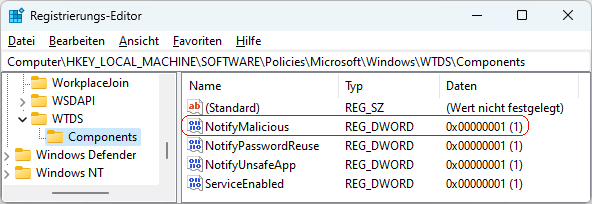|
Mit dem erweiterten Phishingschutz (Microsoft Defender SmartScreen) werden Kennwörter vor Diebstahl oder Phishing (Übermittlung von persönlichen Daten) auf böswilligen Webseiten und Apps (Anwendungen) geschützt. Ein Benutzer wird hierzu vor schädlichen Apps und Webseiten bei der Eingabe von Kennwörtern gewarnt. Die Warnung lässt sich über die Option "Mich vor schädlichen Apps und Websites warnen" auf der Seite "Zuverlässigkeitsbasierter Schutz" unter "App- und Browsersteuerung" (Link "Einstellungen für zuverlässigkeitsbasierten Schutz") der Windows-Sicherheit-App ein- und ausschalten. Ein Schlüssel in der Registrierung konfiguriert ebenfalls die Anzeige der Warnmeldung. Zusätzlich steht dem Benutzer die Warnoption auf der Benutzeroberfläche nicht mehr bereit.
So geht's:
- Starten Sie "%windir%\regedit.exe" bzw. "%windir%\regedt32.exe".
- Klicken Sie sich durch folgende Schlüssel (Ordner) hindurch:
HKEY_LOCAL_MACHINE
Software
Policies
Microsoft
Windows
WTDS
Components
Falls die letzten Schlüssel noch nicht existieren, dann müssen Sie diese erstellen. Dazu klicken Sie mit der rechten Maustaste in das rechte Fenster. Im Kontextmenü wählen Sie "Neu" > "Schlüssel".
- Doppelklicken Sie auf den Schlüssel "NotifyMalicious".
Falls dieser Schlüssel noch nicht existiert, dann müssen Sie ihn erstellen. Dazu klicken Sie mit der rechten Maustaste in das rechte Fenster. Im Kontextmenü wählen Sie "Neu" > "DWORD-Wert" (REG_DWORD). Als Schlüsselnamen geben Sie "NotifyMalicious" ein.
- Ändern Sie den Wert ggf. auf "0" (nicht warnen) oder "1" (warenen).
- Die Änderungen werden ggf. erst nach einem Neustart aktiv.
Hinweise:
- NotifyMalicious:
0 = Der Benutzer wird nicht vor schädlichen Apps und Webseiten gewarnt. Ein Benutzer kann die Option nicht aktivieren.
1 = Der Benutzer wird immer vor schädlichen Apps und Webseiten gewarnt. Ein Benutzer kann die Option nicht deaktivieren.
- Damit ein Benutzer mit administrativen Rechten die Option "Mich vor schädlichen Apps und Websites warnen" wieder selbst aktivieren bzw. deaktivieren kann, müssen den Schlüssel "NotifyMalicious" wiederum löschen. Klicken Sie dazu auf den Schlüssel und drücken die Taste "Entf".
- Ändern Sie bitte nichts anderes in der Registrierungsdatei. Dies kann zur Folge haben, dass Windows und/oder Anwendungsprogramme nicht mehr richtig arbeiten.
Versionshinweis:
- Diese Einstellung gilt erst ab Windows 11 Version 22H2.
Querverweis:
|